Damit du bei der Erstellung eines neuen Dokuments Zeit sparst, kannst du vorab Artikel erstellen. In diesem Artikel erfährst du wie.
So erstellst du in Billomat einen Artikel:
Navigiere in deinem Billomat-Account zu Stammdaten > Artikel. Klicke anschließend auf "+ Neuter Artikel".

Nachfolgend kannst du in den entsprechenden Feldern deine gewünschten Artikeldaten hinterlegen.
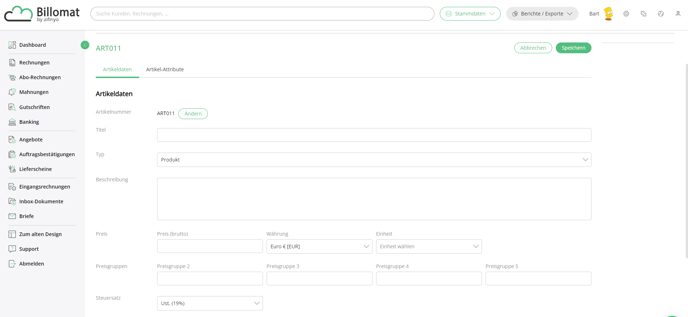
Die wichtigsten Daten sind sicherlich der Titel bzw. der Artikelname und eine kurze Beschreibung des Artikels sowie Angaben zum Preis, des Steuersatzes und der verkauften Einheit. Zudem hast du die Möglichkeit bis zu fünf Preisgruppen für den Artikel zu hinterlegen.
Tipp: Du kannst in deinem Artikel-Stammdaten auch ein Erlöskonto oder auch eine Kostenstelle einfügen. Damit werden die (Standard-) Einstellungen für deine Buchungskonten für diesen Artikel überschrieben.
Ebenfalls interessant, aber eher informativer Natur, ist die Möglichkeit einen Einkaufspreis sowie den Lieferanten für diesen Artikel zu hinterlegen.
Nachdem du deine Eingaben gespeichert hast, kannst du bei der Erstellung eines neuen Dokuments über den Button "Position aus Artikel" den gewünschten Artikel auswählen. Die vorab hinterlegten Daten werden anschließend übernommen.
Den kompletten Prozess, also wie du einen Artikel in deinen Stammdaten anlegst, zeigen wir dir auch hier in einem kurzen Video:Wieso kann ich keine neuen Artikel anlegen?
Ist es dir nicht möglich einen neuen Artikel-Datensatz anzulegen bzw. zu erstellen, kann es unter anderem sein, dass du das Limit in deinem aktuellen Tarif überschritten hast.
Navigiere hierzu in deinem Account zu Einstellungen (Zahnrad-Symbol) > Mein Konto > Tarif und prüfe, ob du die in deinem Tarif maximale Anzahl der Artikel erreicht hast.
Um das Problem zu lösen, kannst du entweder ein Upgrade deines Tarifs in den nächst höheren Tarif vornehmen oder du archivierst einige nicht länger benötigte Artikel.